win7家庭版系统插了音响还是没有声音怎么办
一、设备已断开
1、如果遇到耳机没有声音,大家可以先试试这个方法。在任务栏系统托盘的小喇叭上单击鼠标右键,然后从快捷菜单中选择“播放设备(P)”。
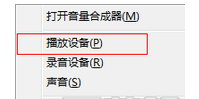
2、在声音的窗口里面选择扬声器,并右键菜单中选择“设置为默认设备”,最后按“确定”按钮即可。
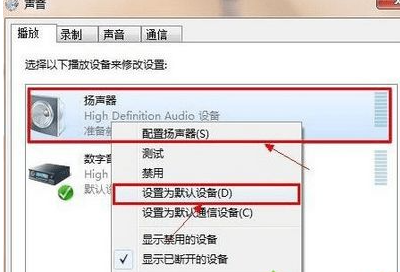
【温馨提示】如果您的耳机和麦克风是插在电脑的前面板,上面的设置不起作用,那么可以在上面的窗口中再次选择“设置为默认通讯设备”项。
二、禁用插孔设置
1、可以从控制面板打开Realtek高清晰音频管理器。
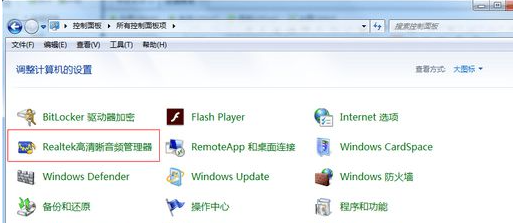
2、进入Realtek高清晰音频管理器界面点击插孔设置。
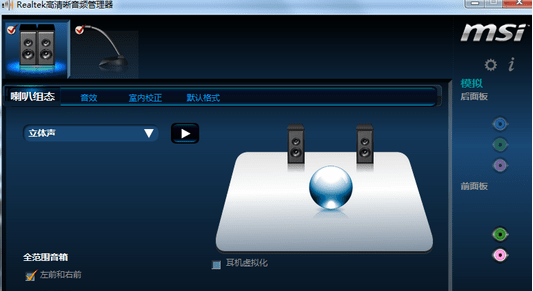
3、点击禁用插孔设置。
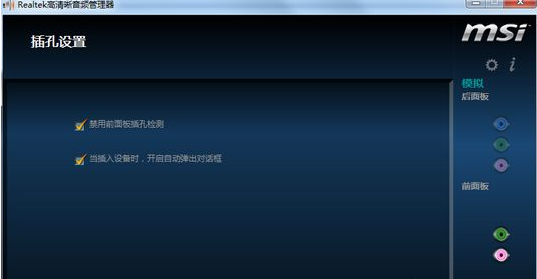
三、驱动问题
1、打开驱动精灵进行检测,然后检测出来之后恢复即可。
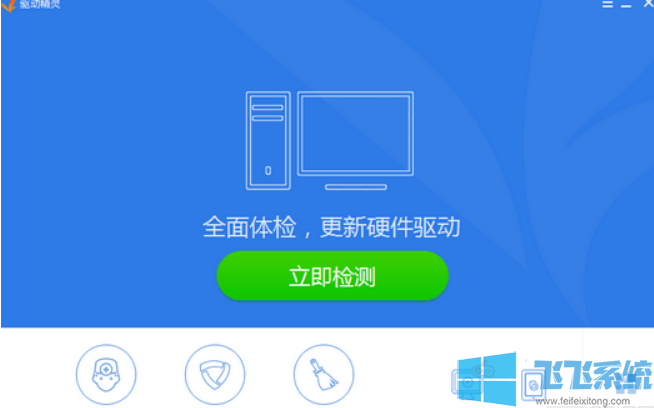
以上就是关于win7家庭版系统插了音响还是没有声音怎么办的全部内容,大家在碰到音响没有声音的时候,可以参考上面的方法来进行修复哦!
分享到: